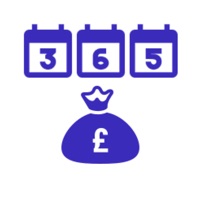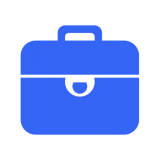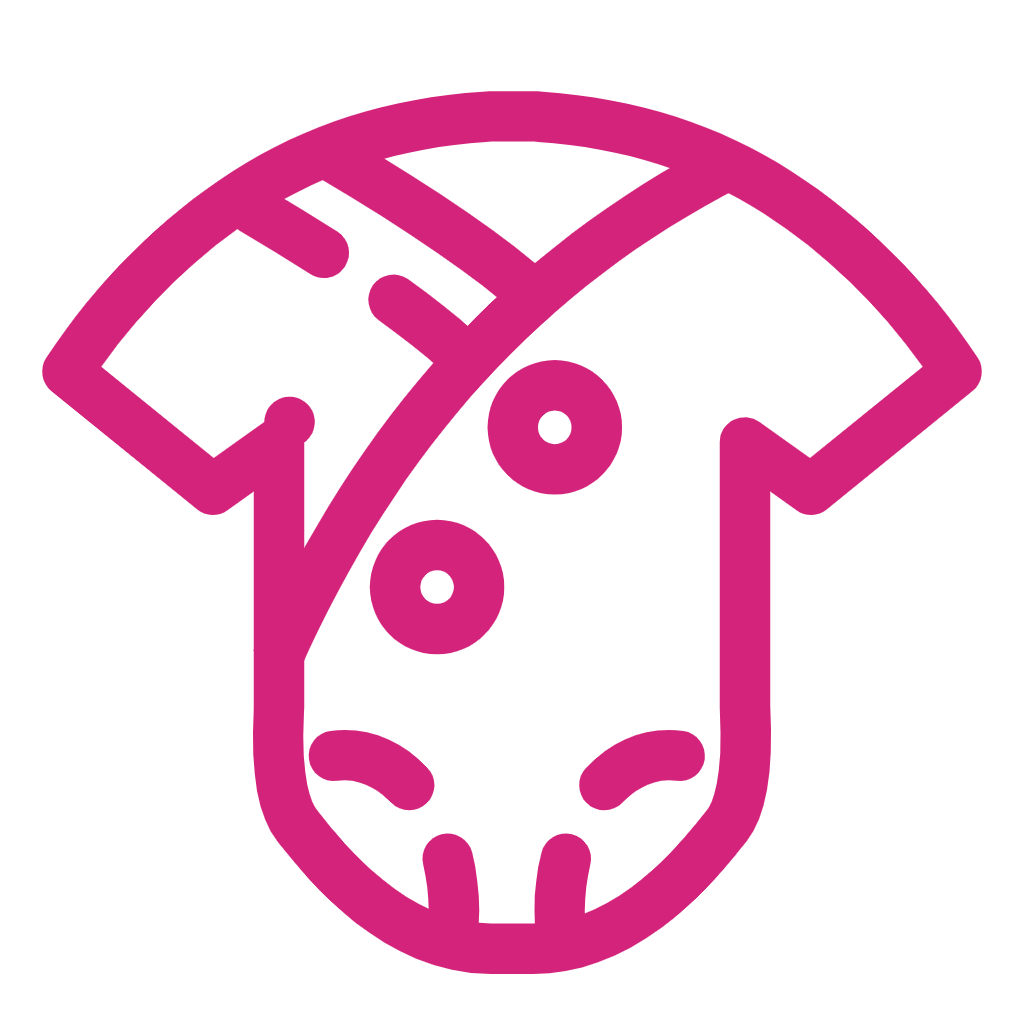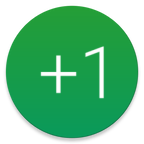BIOS中ACPI如何正确设置
你是否曾经想过,你的电脑在节能模式下是如何运作的?有没有一种方式可以让你的电脑更智能地管理电源,从而在降低功耗的同时提高系统稳定性?答案是肯定的,这一切都可以通过bios中的acpi设置来实现。接下来,我们就来详细探讨一下如何在bios中设置acpi,让你的电脑焕发新生。
一、acpi简介
acpi(高级配置和电源接口)是一种开放的工业标准,旨在实现计算机硬件和软件之间的电源管理接口。通过acpi,操作系统可以根据系统需求动态调整硬件组件的电源状态,从而降低功耗、延长电池续航时间,并增加系统的稳定性。
二、确认acpi状态
在大多数情况下,较新的电脑默认已启用acpi。你可以通过windows的设备管理器来查看acpi的状态。打开设备管理器,如果看到与acpi相关的条目并且没有任何错误或警告标志,那么很可能acpi已经被启用。如果acpi未启用或你想进行进一步的配置,那么需要进入bios设置。
三、进入bios设置
不同型号的电脑进入bios设置的按键可能有所不同,你可以在开机时仔细观察屏幕上的提示,或者在电脑品牌的官方网站上查询具体按键。通常,这个键是del键,但也可能是f1、f2、esc等。
四、找到acpi设置选项
进入bios设置后,你会看到一个包含多个菜单的界面。这些菜单可能包括main、advanced、security、power、boot和exit等。在这些菜单中,你需要找到与电源管理相关的菜单,通常标记为power。在这个菜单下,你应该能够找到一个名为acpi support或类似名称的选项。
五、设置acpi
使用键盘上的方向键将光标移动到acpi support选项上,并按下回车键。这会弹出一个选项框,让你选择enabled(启用)或disabled(禁用)。为了启用acpi,你需要将光标移动到enabled选项上,并按下回车键确认选择。
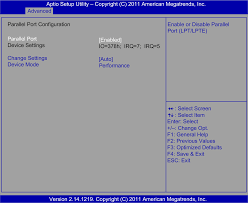
六、保存并退出bios设置
完成acpi设置后,你需要将更改保存并退出bios设置。在bios设置中,找到exit菜单并选择“exit saving changes”或类似的选项。这会提示你确认是否保存更改并重新启动计算机。选择yes或按下相应的快捷键(如f0)以确认保存并退出。计算机会重新启动,并且这次启动时将会加载已启用的acpi设置。
七、检查acpi状态
一旦操作系统加载完成,你可以通过设备管理器再次检查acpi的状态来确认更改已成功应用。如果看到与acpi相关的条目且状态正常,那么恭喜你,你已经成功启用了acpi。
八、acpi的益处
启用acpi技术在电脑上具有重要意义。首先,acpi有助于降低功耗,通过根据系统需求动态调整硬件组件的电源状态,acpi可以减少不必要的能耗,延长电池续航时间(对于笔记本电脑尤为重要),并降低能源消耗对环境的影响。其次,启用acpi还可以增加系统的稳定性,通过提供更精细的电源管理和硬件控制,acpi可以减少系统崩溃、死机和其他不稳定现象的发生频率。
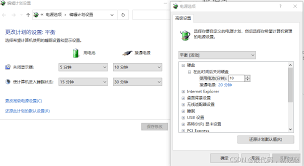
通过本文的介绍,相信你已经对如何在bios中设置acpi有了清晰的认识。无论是提高性能、降低功耗还是增加稳定性,启用acpi都是现代计算机用户不可或缺的一步操作。因此,我们强烈建议你在必要时检查和调整你的bios设置中的acpi配置,以获得更好的用户体验和系统性能表现。